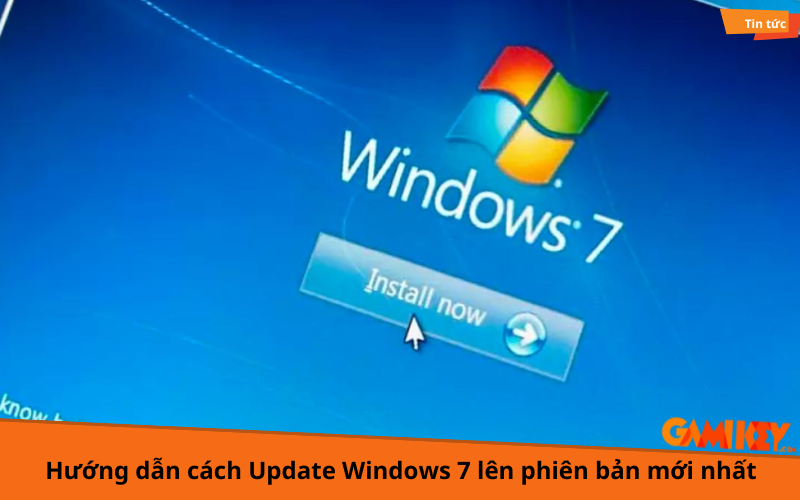Hướng dẫn cách xóa Windows Old trên máy tính mới nhất
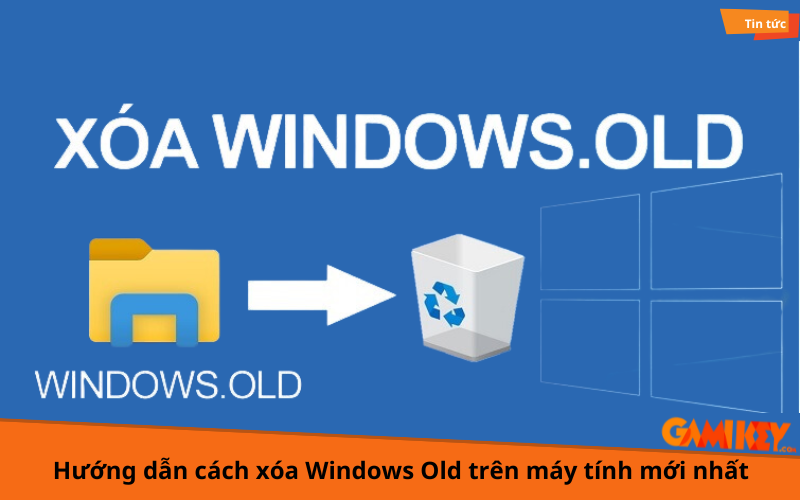
Khi bạn nâng cấp hệ điều hành Windows, hệ thống sẽ tạo ra một thư mục có tên Windows.old. Thư mục này chứa các tệp tin và dữ liệu của phiên bản Windows trước đó, cho phép bạn khôi phục lại nếu cần. Tuy nhiên, sau một thời gian, thư mục này có thể chiếm nhiều dung lượng trên ổ đĩa của bạn. Trong bài viết này, Gamikey hướng dẫn bạn cách xóa Windows old một cách dễ dàng và hiệu quả.
Hướng dẫn chi tiết cách xóa Windows Old bằng CCleaner
- Bước 1: Tải và cài đặt phần mềm CCleaner theo đường link https://www.ccleaner.com/vi-vn/ccleaner/download
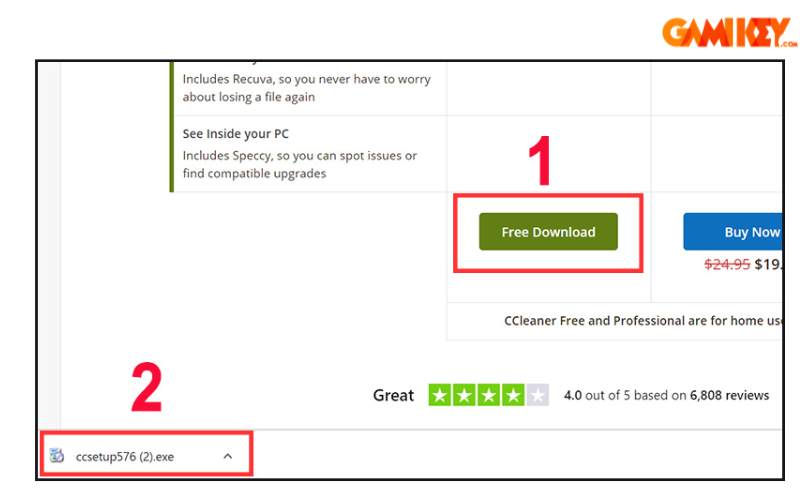
- Bước 2: Tìm kiếm CCleaner trên thanh tìm kiếm và nhấn Enter
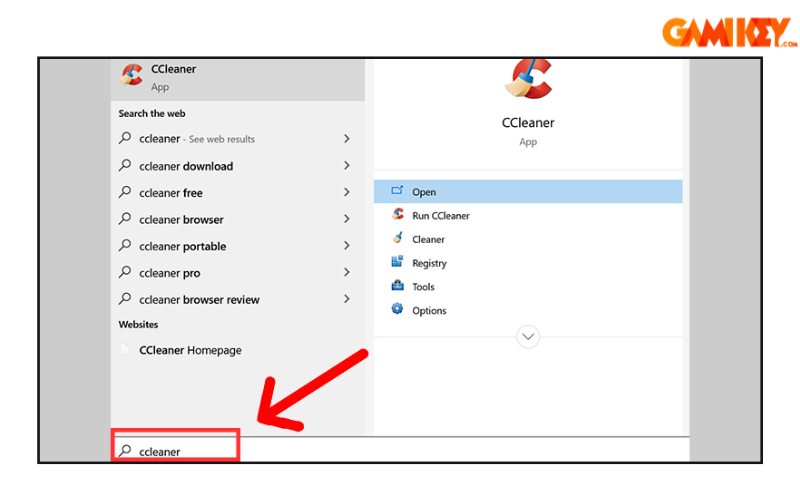
- Bước 3: Sau đó nhấn vào Cleaner và chọn Old Windows Installation tại Advanced. Nhấn Analyze và chọn Run cleaner
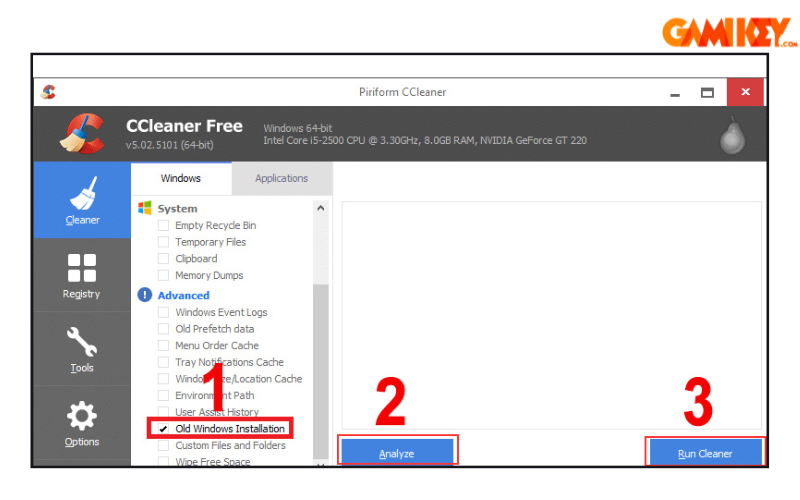
Hướng dẫn chi tiết cách xóa Windows Old bằng Disk Cleanup
- Bước 1: Nhập và tìm kiếm Disk Cleanup trên thanh tìm kiếm và chọn Enter
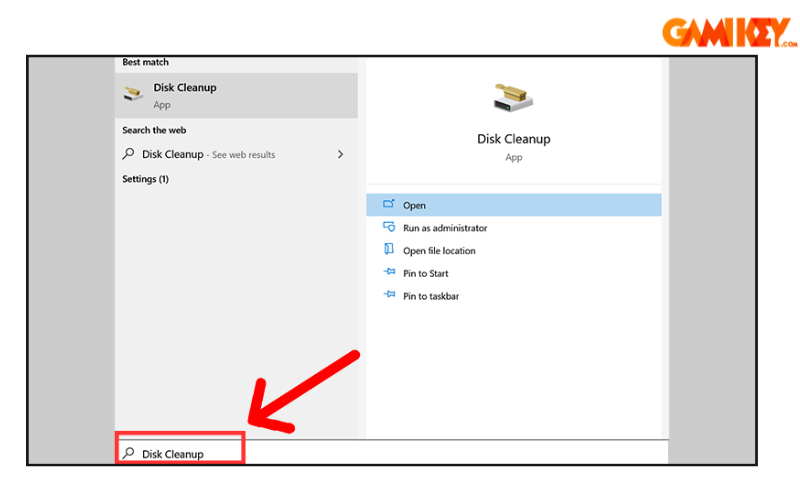
- Bước 2: Nhấn vào ổ đĩa C > OK
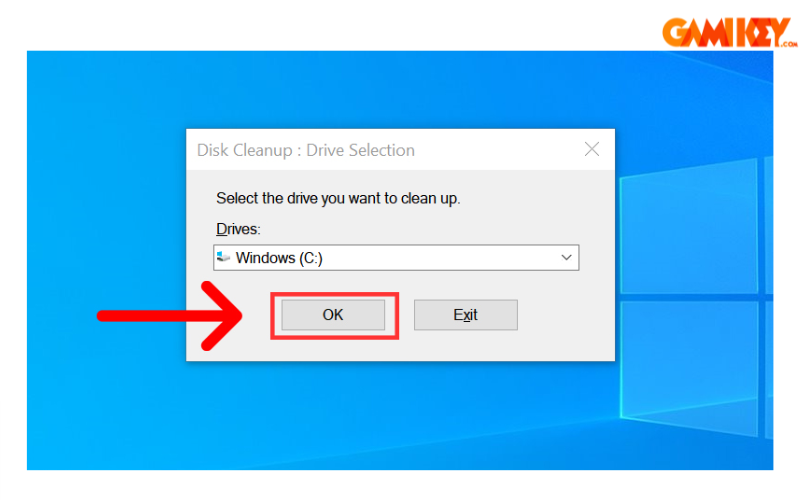
- Bước 3: Chọn Clean up system files.
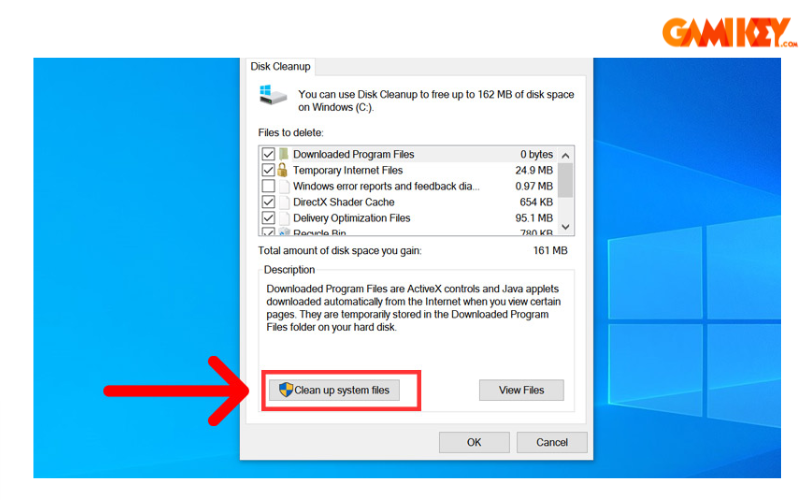
- Bước 4: Bước này bạn chỉ cần chọn ổ đĩa C > OK
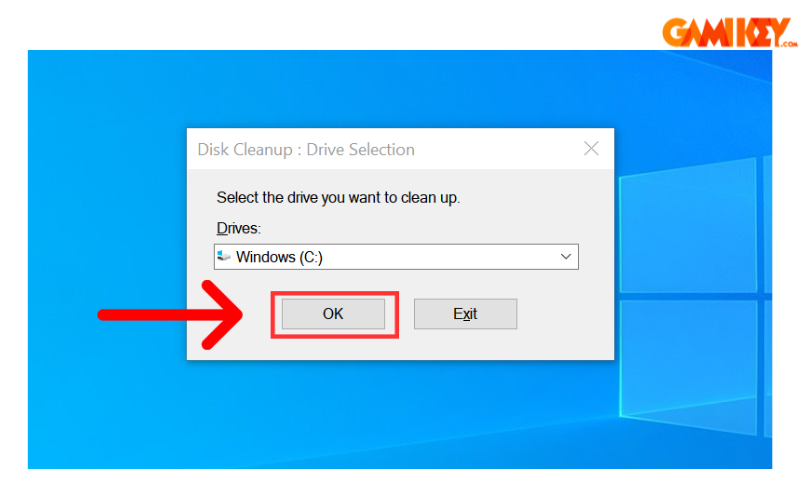
- Bước 5: Nhấn chọn Previous Windows installation(s) > OK là hoàn thành.
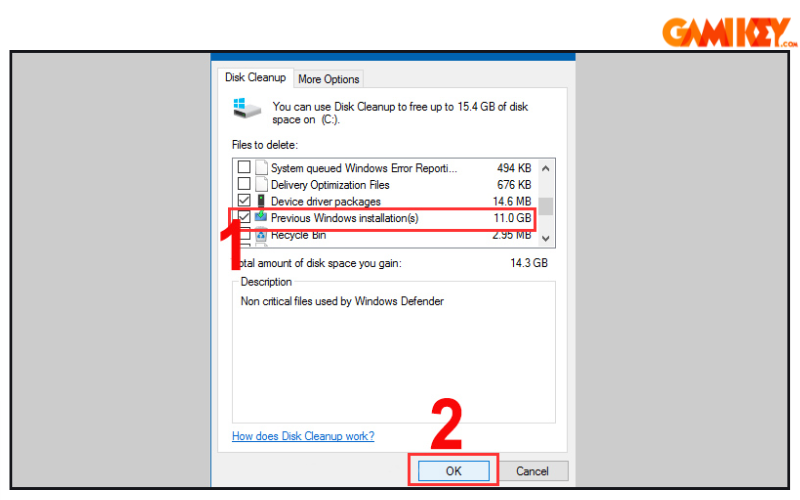
Hướng dẫn chi tiết cách xóa Windows Old bằng Command Prompt
- Bước 1: Trên ô tìm kiếm gõ CMD và chọn Run as Administrator
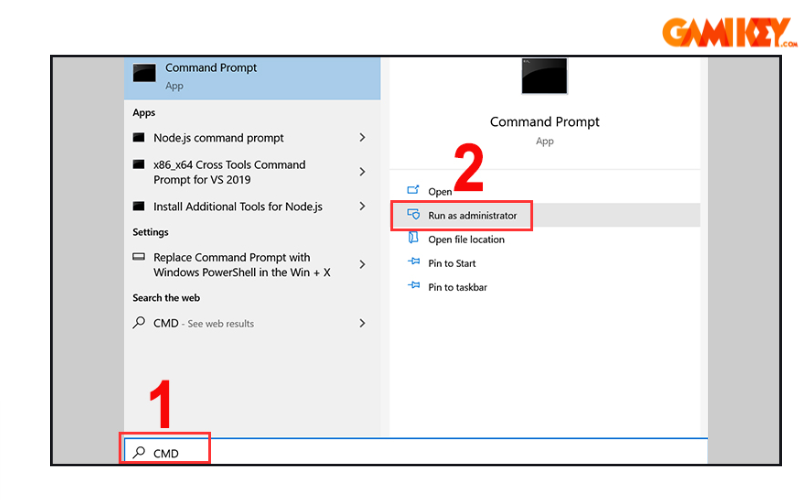
- Bước 2: Sau đó nhập câu lệnh RD /S /Q %SystemDrive%\windows.old và chọn Enter
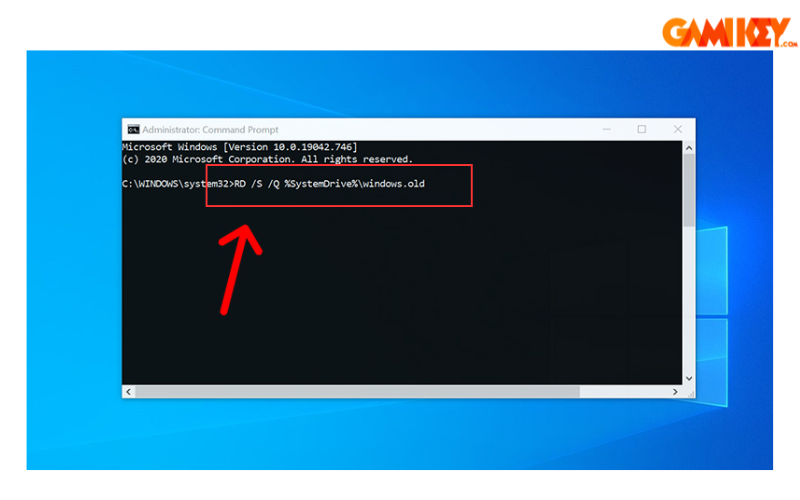
Hướng dẫn chi tiết cách xóa Windows Old bằng Command Prompt
- Bước 1: Tìm Storage trên ô tìm kiếm và chọn Enter để bắt đầu
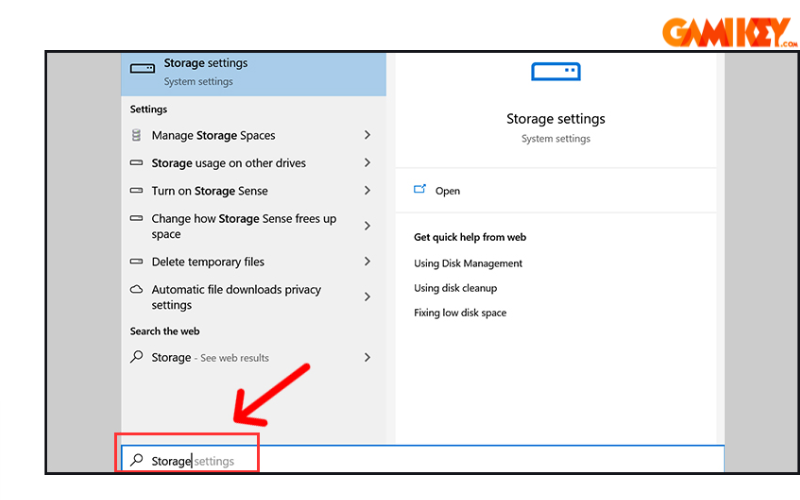
- Bước 2: Sau đó tiếp tục chọn Temporary Files
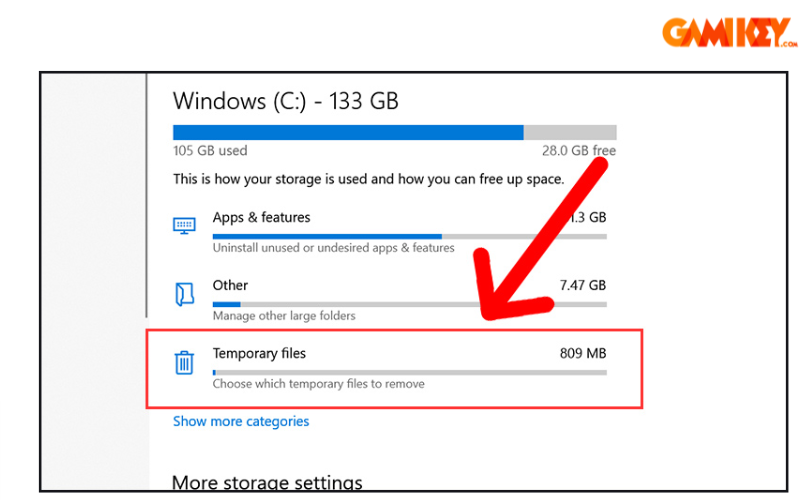
- Bước 3: Tại thanh trượt kéo xuống dưới, chọn Previous version of Windows, cuối cùng là Remove Files để tiến hành xóa.
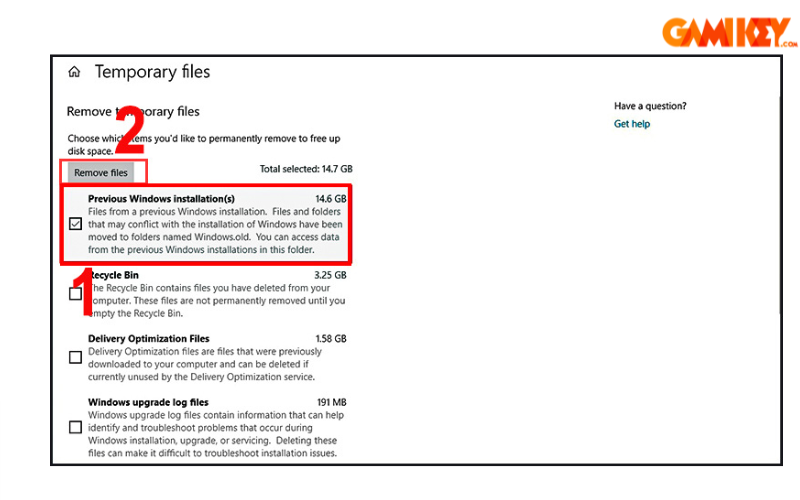
Trên đây là tổng hợp 4 cách xóa Windows Old trên máy tính mà Gamikey giới thiệu đến bạn đọc một cách chi tiết và đơn giản nhất. Hy vọng những cách này sẽ giúp bạn đọc xóa Windows Old thành công. Ngoài ra, nếu bạn đọc muốn tìm hiểu thêm thông tin về hệ điều hành Windows, có thể truy cập vào mục “Tin tức” tại trang Gamikey.com